آیا از کپی و چسباندن دستی داده ها از وب سایت ها به اکسل خسته شده اید؟ آموزش وارد کردن داده ها از وب به اکسل تنها با چند کلیک!
اگر کاربر اکسل هستید، از قبل می دانید که چسباندن داده ها از منابع دیگر معمولاً طبق برنامه پیش نمی رود. وقتی به صورت دستی داده ها را در اکسل کپی و جایگذاری می کنید، قالب بندی شکسته، ردیف ها و ستون های درهم ریخته، و انواع مشکلات دیگر وجود دارد.
خوشبختانه، راه کارآمدتری برای وارد کردن داده ها به اکسل وجود دارد. اکسل یک ویژگی مفید به نام Power Query را ارائه می دهد که به راحتی می تواند داده ها را از وب سایت ها مستقیماً به صفحه گسترده اکسل شما وارد کند.
Power Query در اکسل چیست؟
قبل از پرداختن به وارد کردن دادهها از وبسایتها به اکسل، اجازه دهید ابتدا بفهمیم Power Query چیست و چرا ابزاری ضروری در اکسل است. Power Query یک موتور انتقال داده و اتصال پیشرفته است که توسط مایکروسافت طراحی شده است.
این موتور در سرویس ها و برنامه های مختلفی از جمله اکسل ادغام شده است. با Power Query، اکسل میتواند یک رابط کاربرپسند برای دسترسی و دستکاری دادهها از پایگاههای داده، فایلها و وبسایتها فراهم کند.
Power Query به خودکارسازی فرآیند اکتساب داده ها کمک می کند و مداخله دستی را حذف می کند. این به عنوان یک ویژگی داخلی در اکسل هم برای ویندوز و هم برای مک موجود است و می تواند در زمان کار با داده های وب به میزان قابل توجهی در زمان و تلاش شما صرفه جویی کند.
نحوه وارد کردن داده ها از وب سایت ها به اکسل با استفاده از Power Query
Power Query برای اکسل به عنوان Get & Transform شناخته می شود. این می تواند فرمت های مختلفی مانند HTML، JSON، XML و غیره را مدیریت کند. این ابزار به اکسل اجازه می دهد تا داده ها را از سرویس های آنلاین مانند شیرپوینت، مایکروسافت اکسچنج، Dynamics 365 و Salesforce وارد کند.
اگر وبسایتی که میخواهید دادهها را از آن وارد کنید در Get & Transform اکسل فهرست نشده است، میتوانید دادههای وارد کردن را از گزینه وب انتخاب کنید. این جداول داده ها را در صفحه وب پیدا کرده و آنها را وارد می کند.
برای وارد کردن داده ها از یک وب سایت در اکسل، مراحل زیر را دنبال کنید:
- اکسل را باز کنید و به تب Data بروید.
- در قسمت Get & Transform Data بر روی From Web کلیک کنید.
- آدرس صفحه وب را وارد کنید.
- روی OK کلیک کنید.

اکنون اکسل به صفحه وب دسترسی پیدا می کند و جداول داده های موجود را جمع آوری می کند. لیستی از جداول داده های مختلف را در پنجره جدید خواهید دید. جدول دادهای را که میخواهید وارد کنید انتخاب کنید تا پیشنمایش آن را ببینید.
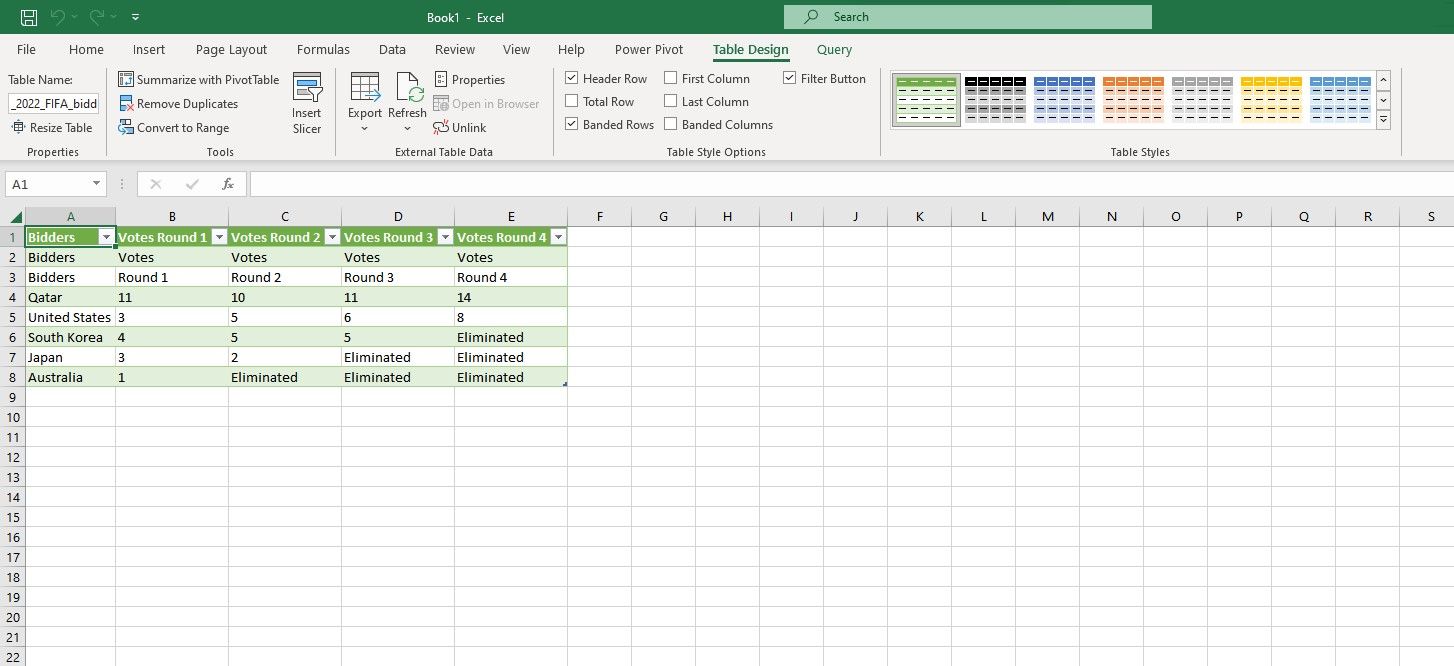
اگر از ظاهر پیشنمایش جدول دادهها راضی هستید، روی Load کلیک کنید تا آن را همانطور که هست به کاربرگ اکسل وارد کنید.
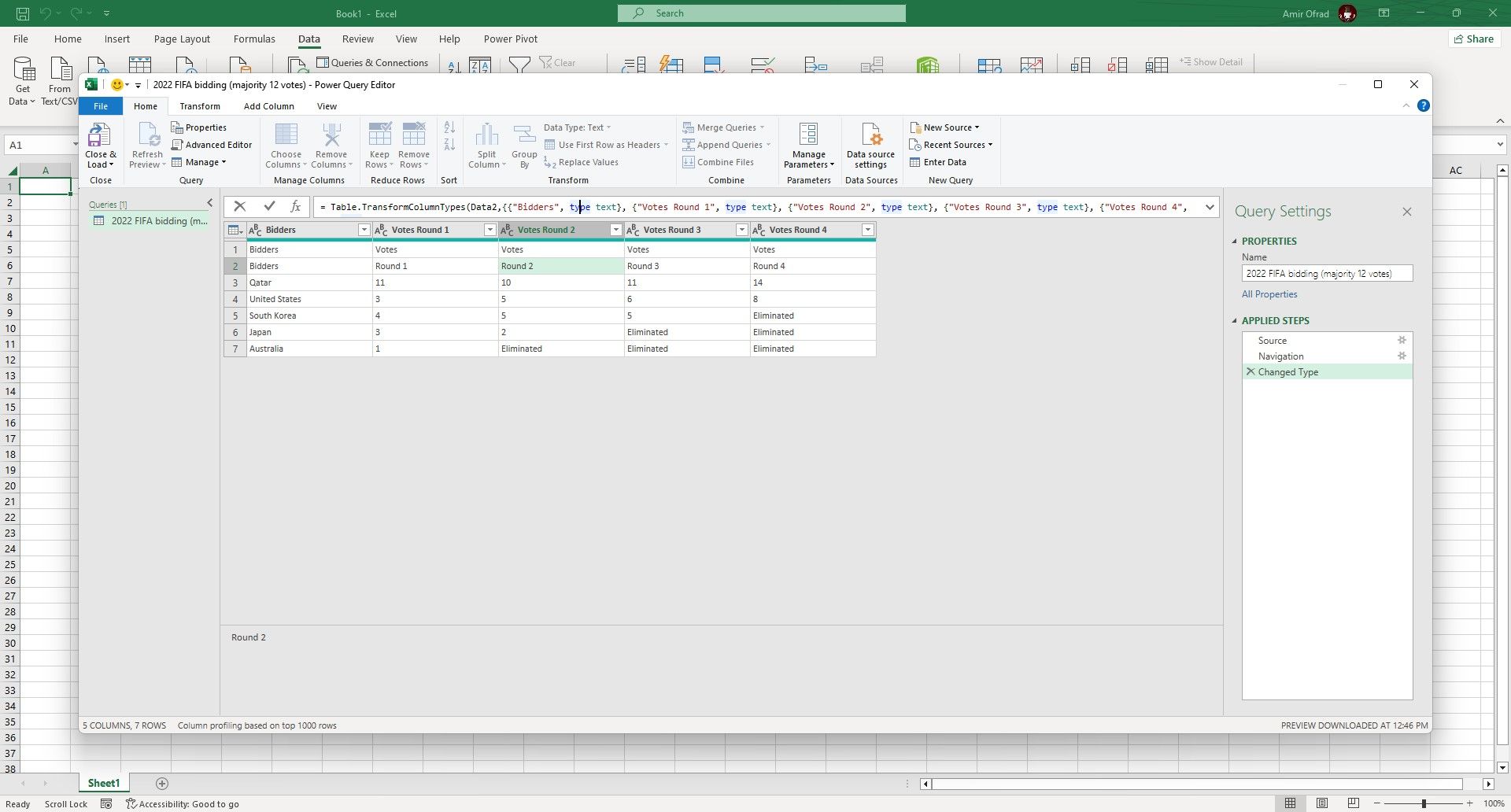
همچنین، میتوانید روی Transform Data کلیک کنید تا تغییراتی در دادهها در ویرایشگر Power Query ایجاد کنید. هنگامی که داده ها را تبدیل کردید، روی Close & Load کلیک کنید تا آنها را به کاربرگ اکسل وارد کنید.
از وب تا اکسل
وارد کردن دادهها از یک وبسایت به اکسل با استفاده از Power Query برای هر کسی که با منابع دادههای وب سروکار دارد، بازی را تغییر میدهد. فرآیند جمعآوری دادهها را ساده میکند، کار دستی شما را کاهش میدهد و اطمینان میدهد که کتابهای کاری شما بهروز هستند.
با دنبال کردن مراحل ساده ذکر شده در این مقاله، میتوانید از Power Query برای افزایش قابلیتهای تجزیه و تحلیل دادههای Excel و گزارشدهی خود استفاده کنید. بنابراین، به خاطر داشته باشید که دفعه بعد که نیاز به جمعآوری داده از وب دارید، از این ویژگی استفاده کنید!